디지털 페인팅을 위한 흥미로운 튜토리얼에 오신 것을 환영합니다. 이 튜토리얼에서는 브러시와 지터-설정을 사용하여 고도로 사실적인 고사리 브러시를 만드는 방법을 배울 것입니다. 이 튜토리얼은 식물 표현에 깊이와 변화를 주고 싶은 디지털 화가에게 특히 유용합니다. 함께 디지털 페인팅의 세계에 뛰어들어 단계별로 효과적인 브러시를 개발해 봅시다.
주요 정보
- 간단한 기하학적 형태를 사용하여 개별 고사리 브러시 만들기.
- 더 많은 변형과 진정성을 위해 브러시 및 지터 설정 최적화하기.
- 사실적인 효과를 위한 색상 및 불투명도 적용 기술.
단계별 안내
이상적인 고사리 브러시를 만들기 위해 몇 가지 기본 단계를 밟을 것입니다. 지침을 정확히 따르고 창의성을 과정에 반영하세요.
1단계: 새 작업 공간 만들기
먼저 디지털 페인팅 프로그램에서 새 프로젝트를 열어야 합니다. 크기가 400 x 400 픽셀인 파일을 엽니다. 배경색을 흰색으로 설정하세요. 이것은 당신이 작업할 수 있는 중립적인 기반을 제공합니다.
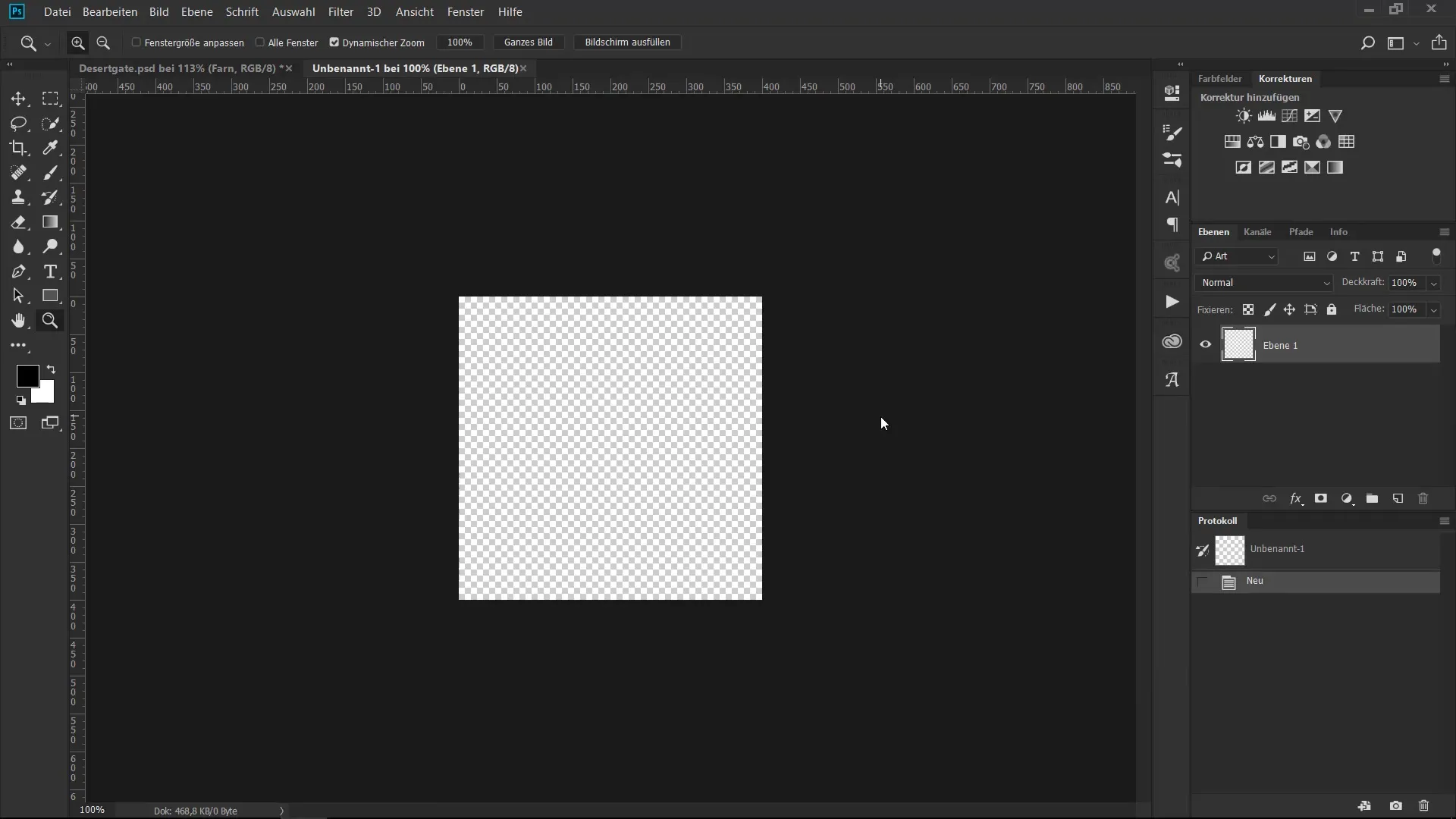
2단계: 고사리 세그먼트 그리기
새 레이어를 만들고 브러시를 100% 불투명도로 설정합니다. 브러시 크기를 페인팅에 적합한 크기로 줄입니다. 이제 고사리의 단일 잎을 그리기 시작하세요. 가운데에 가이드라인을 사용하여 잎이 대칭이 되도록 만드세요. 시작점과 끝점이 한 선상에 있도록 하여 조화로운 전체상을 이룹니다.
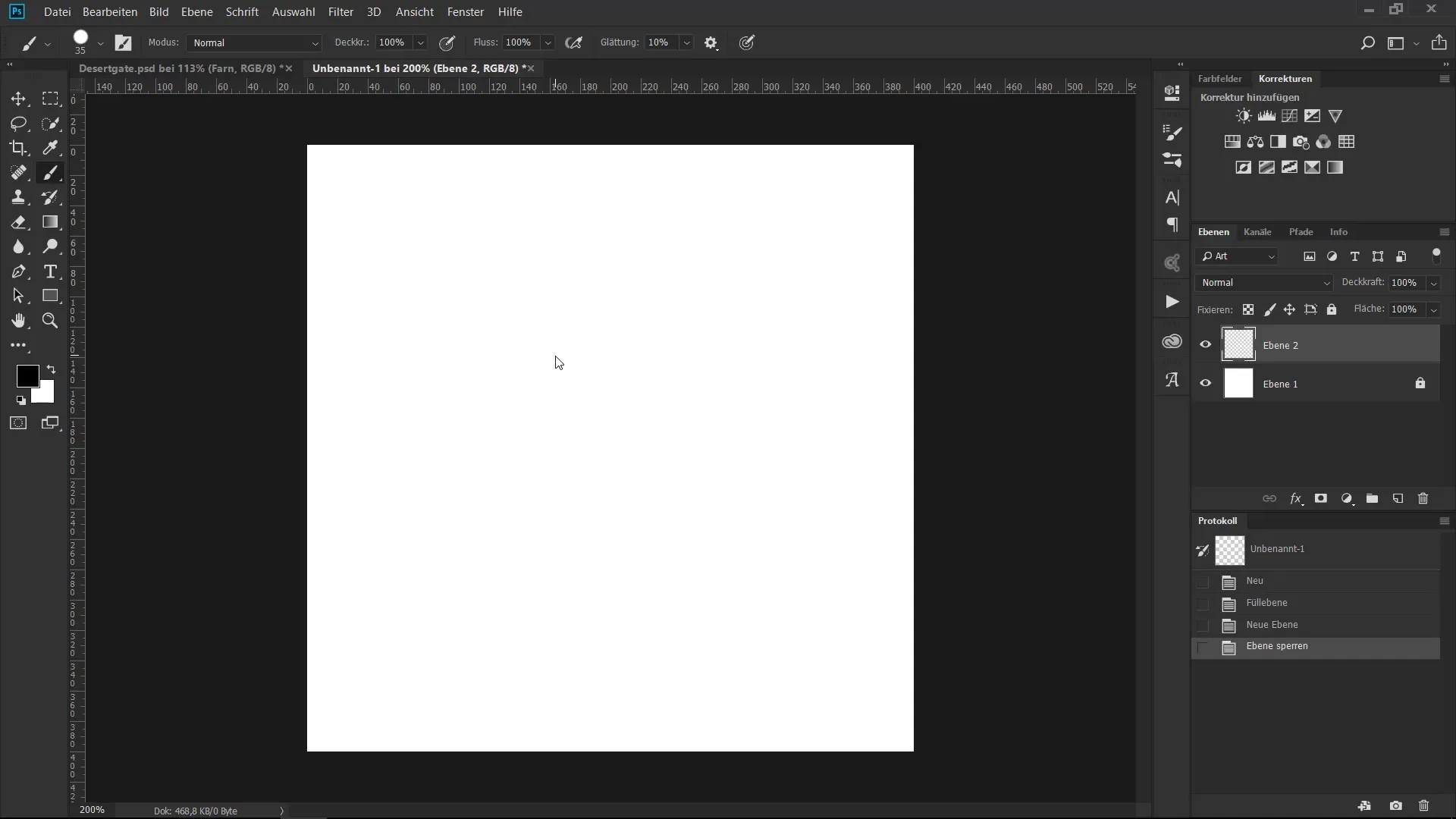
3단계: 형상 조정
세그먼트를 그린 후 지우개 도구(단축키 E)를 사용하여 형상을 조정할 수 있습니다. 선의 가장자리가 완벽할 필요는 없습니다 – 약간의 비대칭이 고사리에 더 많은 개성을 부여합니다. 형상을 실험하여 결과에 만족할 때까지 조정하세요.
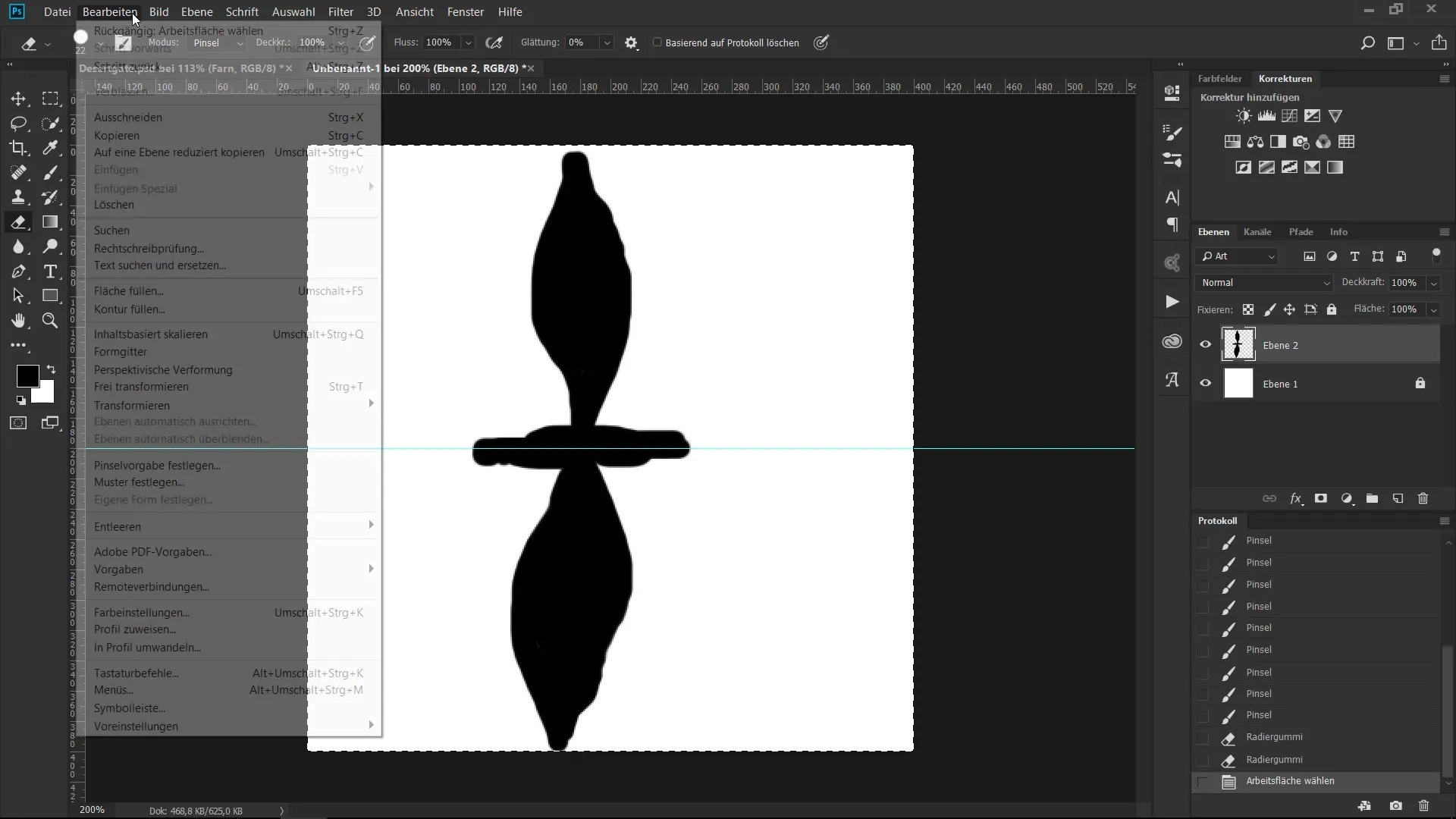
4단계: 브러시 설정 저장
이제 고사리 세그먼트를 저장할 시간입니다. "편집"으로 가서 "브러시 설정으로 만들기"를 선택하세요. 이렇게 하면 세그먼트가 브러시로 마크되어 다음 창의적인 작업을 위해 준비가 됩니다.
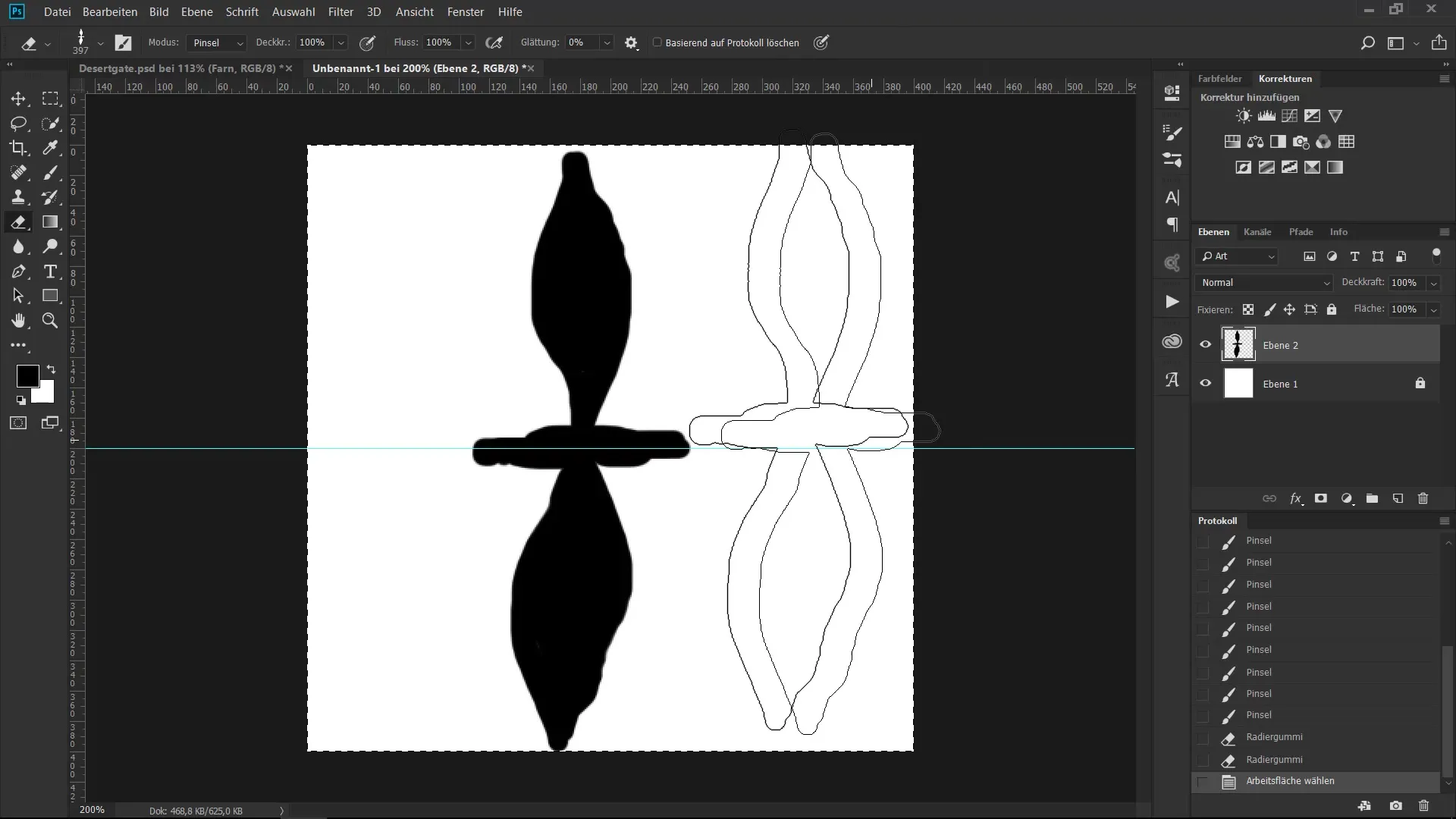
5단계: 지터 설정 최적화
이제 브러시 및 지터 설정으로 가세요. 브러시 스트로크 간격을 약 88%로 높여서 균일한 흐름을 만듭니다. 형상 속성에서 지터 설정을 조정할 수 있습니다. 크기 지터는 5-6%, 각도 지터는 2-3%로 설정하세요. 이렇게 하면 잎의 외형에 부드러운 변화를 줄 수 있습니다.
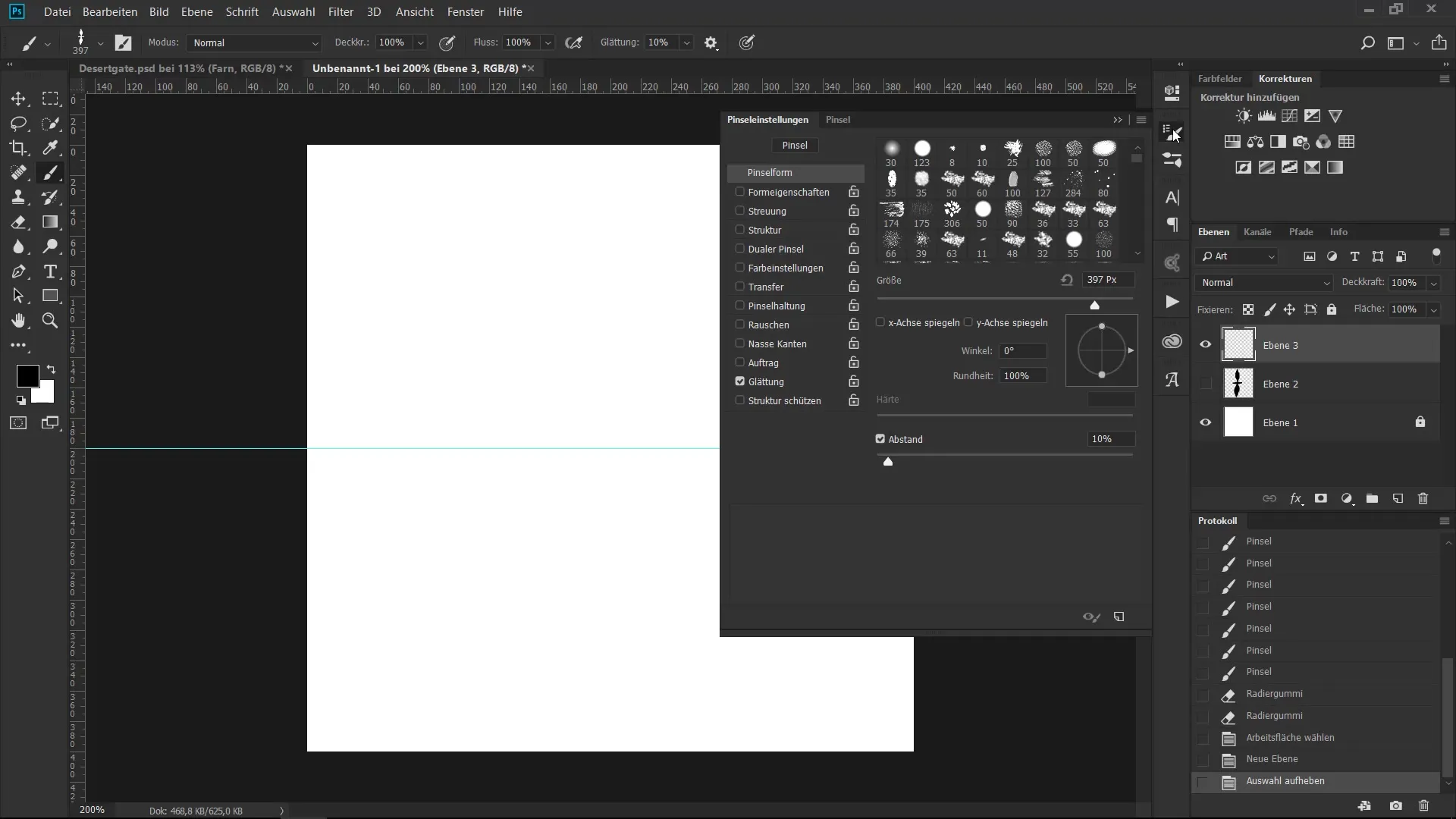
6단계: 점진적 변화 활성화
컨트롤 대화 상자에서 "점진적 변화" 옵션을 선택하세요. 값을 약 25%로 설정하여 브러시 스트로크의 끝이 부드럽게 흐르도록 하고 가늘어지게 만드세요. 이렇게 하면 브러시에 원하는 자연스러움을 부여합니다.
7단계: 색상 및 불투명도 조정
이제 전송 설정으로 가서 "점진적 변화"를 다시 선택하고 25%로 설정하세요. 이렇게 하면 브러시 스트로크에 섬세한 느낌을 줍니다. 고사리에 적합한 색상을 선택하세요. 이상적으로는 주변과 잘 어울리는 갈색 또는 올리브색 뉴앙스를 선택하는 것이 좋습니다.
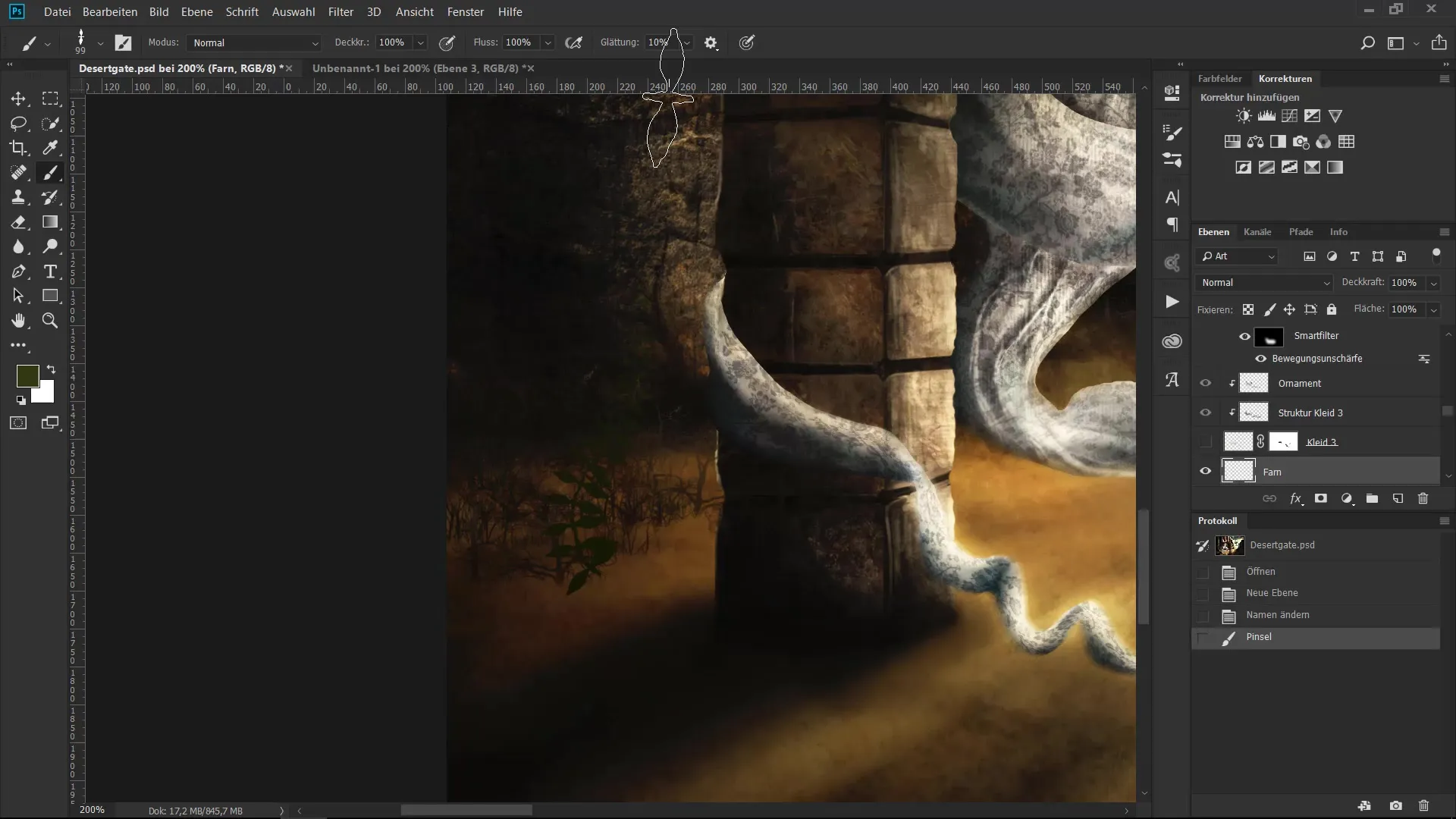
8단계: 브러시 테스트 및 적용
브러시를 테스트하여 배경에 적용해 보세요. 필요에 따라 브러시 크기를 조정하고 다양한 색상을 시도하여 원하는 효과를 얻으세요.
9단계: 식물 추가하기
이제 배운 기술을 활용하여 작품에 풍성한 식물을 추가할 수 있습니다. 여러분의 고사리 브러시는 언제든지 사용 가능하므로 창의적으로 작업할 수 있습니다.

요약 - 궁극적인 브러시 훈련: 사실적인 담쟁이넝쿨 표현을 위한 지터 및 브러시 설정
이 가이드는 어떻게 디지털 페인팅을 위한 개별 브러시를 만들 수 있는지 보여주었습니다. 수정된 지터 설정을 통해 고사리의 진정한 표현을 가능하게 합니다. 첫 스트로크부터 마지막 색상 조정까지 – 올바른 도구와 기술을 사용하면 인상적인 결과를 얻을 수 있습니다.
자주 묻는 질문
디지털 페인팅 프로그램에서 새 브러시를 만드는 방법은?브러시 세그먼트를 그린 후 "브러시 설정으로 만들기" 옵션을 선택하여 새 브러시를 만들 수 있습니다.
지터 옵션에 대해 어떤 설정을 권장하나요?지터 설정에 대해서는 크기 지터는 5-6%, 각도 지터는 2-3%를 추천합니다.
내 브러시가 잘 보이도록 하려면 어떻게 해야 할까요?비대칭 형상에 주의를 기울이고 브러시 스트로크의 밀도를 실험하여 자연스러운 모습을 얻으세요.
내 고사리 브러시에 이상적인 색상은 무엇인가요?자연스러운 고사리 모습을 얻기 위해 갈색 및 올리브 색조가 이상적이며, 주변 환경과 잘 어울립니다.
브러시를 향후 사용할 수 있도록 저장하려면 어떻게 해야 하나요?브러시를 생성하고 조정한 후, "편집" 메뉴에서 "브러시 설정으로 만들기" 옵션을 선택하여 저장할 수 있습니다.


